Bir yazıcıyı Wi-Fi aracılığıyla bir bilgisayara nasıl bağlarım?

Son on yıl mobilite çağını başlattı ve üreticiler yavaş yavaş kablosuz teknolojilere geçerek onları neredeyse her şeye dahil etmeye başladılar. Bilgiyi fiziksel bir ortama aktarmanın yolu farkedilmeden gitmedi, bu nedenle bir yazıcıyı Wi-Fi aracılığıyla bir bilgisayara nasıl bağlayacağınıza daha yakından bakmakta fayda var.

Nasıl bağlanır?
Her şeyden önce, yazıcınızı kablosuz bir ağ kullanarak bilgisayarınıza bağlamak için bir yönlendiriciye ihtiyacınız vardır. Daha sonra herhangi bir belgeyi yazdırmanıza yardımcı olacak gerekli erişim noktalarını oluşturmanıza olanak tanır.
Bağlanmak için, yazıcıyı fiziksel olarak bağlamak için USB bağlantı noktasına sahip bir aygıt veya baskı makinesinde bir adaptör varsa standart bir Wi-Fi yönlendirici kullanabilirsiniz.

Bağlantı prosedürü ilk bakışta göründüğü kadar karmaşık değildir. Bunun nedeni, ayarların çoğunun otomatik veya yarı otomatik modda gerçekleştirilmesidir. Bağlamadan önce şunları hazırlamanız önerilir:
- ekipmanın nüanslarını ve ayarlarını netleştirin;
- yazıcı üreticisinin resmi web sitesinden sürücüleri indirin ve yükleyin;
- sürücünün yükleneceği önyüklenebilir bir ortam oluşturun.
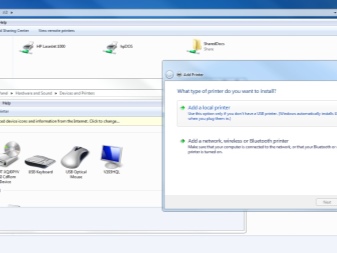
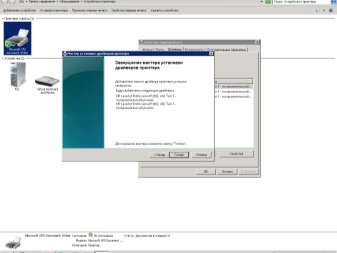
Aksi takdirde, baskı makinesini bilgisayarınıza bağlamak için bu adımları izlemeniz gerekir.
- Önce yönlendiriciyi ve yazıcıyı ağdan ayırmanız gerekir.
- Ardından, yazdırma aygıtını yönlendiriciye bağlayın. Bunu yapmak için, ekipmanla birlikte gelen USB kablosunu kullanmanız gerekecektir.
- Üçüncü adım, yönlendiriciyi açmayı ve verileri indirmeyi içerir. İndirme tamamlandığında yazıcıyı açabilirsiniz.
- Bir LAN kablosu veya kablosuz ağ kullanarak yönlendirici arayüzüne erişmeniz gerekecektir.
- Beşinci adım, özel adresi herhangi bir tarayıcıya girmektir. Bu adres "192.168.0.1" veya "192.168.1.1" olabilir. Ayrıca yönlendirici kasasının ambalajında adres belirtilebilir, özel bir etiket üzerine yazılacaktır.
- Bir sonraki nokta, oturum açma ve şifre anlamına gelen yetkilendirme verilerinin girilmesidir. Varsayılan olarak, bu veriler admin / admin'dir. Değeri aynı etikette veya ekipmanla birlikte gelen belgelerde netleştirebilirsiniz.
- Yapılacak son şey, web arayüzünü açtıktan sonra yönlendiricinin yazıcıyı tanıdığından emin olmaktır. Yazdırma aygıtının bilinmeyen olarak görünmemesi, hemen bir ad verilmesi önemlidir.

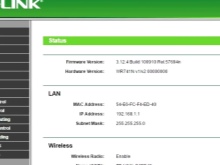
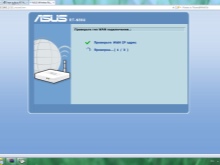
Bir USB kablosuyla donatılmış bir yönlendirici kullanma örneğini kullanarak dizinin dikkate alındığını belirtmekte fayda var.
Bağlantı başarılı olduysa, bir sonraki adıma geçebilirsiniz - bilgisayarınızın kurulumu.
Yazıcının yönlendiriciyi hemen belirlemesi her zaman mümkün değildir. Nedenleri aşağıdaki gibi olabilir:
- yönlendirici bu tür bir bağlantıyı desteklemiyor;
- yazıcı aygıta bağlanamıyor;
- bağlantı noktası veya kablo arızalı.
Sorunu çözmek için üreticinin web sitesinden özel bir ürün yazılımı indirerek yönlendirici yazılımını güncellemeyi deneyebilirsiniz. Bu yardımcı olmazsa, ek bir yöntem kullanmalısınız. Standart yazıcı bağlantı seçeneklerinden daha karmaşıktır ancak oldukça etkilidir.
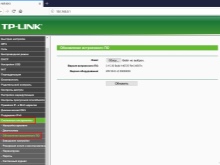
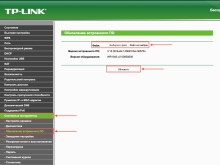
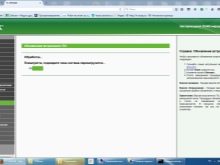
Dizüstü bilgisayarınızı ve yönlendiricinizi kablosuz olarak bağlamak için aşağıdaki adımları uygulamanız gerekir.
- Bilgisayar kontrol paneline gidin. "Aygıtlar ve Yazıcılar" öğesini seçin.
- "Yazıcı ekle" bölümüne gidin.
- Kullanıcının görüş alanında iki öğeli bir pencere belirecektir. Bu pencerede "Ağ, kablosuz yazıcı ekle" öğesini seçmelisiniz. Öğe seçilir seçilmez bilgisayar uygun ekipmanı aramaya başlayacaktır. İşlem otomatik olarak gerçekleştirilir.
- MFP algılandıktan ve ekranda göründükten sonra önerilen bloğu açın.
- Yazıcı belgelerinde veya bir etikette bulunabilecek IP'yi girin.

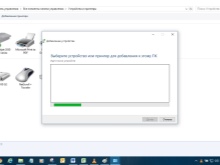
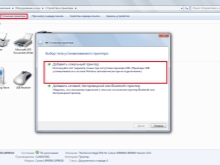
Bağlantı başarılı olursa, bilgisayar kullanıcısı, bilgisayarı çıkış cihazıyla eşleştirmek için bir bildirim alır.
Aygıt yeniden başlatıldıktan sonra herhangi bir dosyayı yazdırmaya başlayabilirsiniz.

Nasıl kurulur?
Yönlendiriciye bağlı yazıcı, işletim sistemi tarafından bağımsız bir aygıt olarak tanınmıyor. Bu nedenle, ekipmanı bir PC ile eşleştirmek için klasik seçeneği seçerseniz, manuel olarak eklemeniz gerekecektir. Bu, aşağıdakileri gerektirir.
- "Başlat" tuşuna basarak menüye gidin. "Parametreler" bölümünü açın.
- "Cihazlar" alt bölümünü seçin. Yazıcılar ve Tarayıcılar adlı bir klasör açın. İlgili düğmeye tıklayarak bir yazdırma aygıtı ekleyin.
- Mevcut ekipman taraması tamamlanana kadar bekleyin ve aradığınız yazıcının listede olmadığını söyleyen düğmeye tıklayın.
- Açılan "Diğer parametrelere göre bir yazıcı bul" penceresinde "IP adresine göre yazıcı ekle"yi seçin. Bundan sonra, "İleri" düğmesine tıklayarak işlemi onaylamanız gerekir.
- Görünen satırda, yazdırılacak aygıtın türünü belirtin ve yazıcıyla birlikte gelen belgelerde belirtilen adı veya IP adresini yazın. Yönlendiricinin web arayüzüne bağlanırken bir adres girilmişse, kullanılması gerektiğini belirtmekte fayda var.
- Yazıcıyı sistem tarafından sorgulamayı reddedin ve uygun bir sürücü arayın. Kullanıcı daha önce gerekli yazılımı yüklemeyi üstlendiği için bu adımlar gerekli değildir.
- Sistemin bağlı cihazı otomatik olarak taramasını bekleyin. Prosedürün sonu, gerekli cihazın yokluğu hakkında bir mesaj içeren bir pencerenin görünümü olacaktır.
- "Cihaz türü" bölümüne gidin. Burada yazıcının özel bir cihaz olduğunu belirtmeniz gerekecektir.
- Donanım parametrelerini açın. LPR protokolünü yükleyin.
- "Sıra adı" satırında herhangi bir değeri belirtin. Bu aşamada işlemi onaylarken yazıcı için hazırlanan sürücüyü yüklemeniz gerekecektir. Kullanıcı, yazılımın diskten yüklendiğini onaylayarak ilgili düğmeye basmalı ve arşivi seçmelidir. Ayrıca Windows Update'e gidip mevcut listeden uygun yazıcı modelini seçerek de indirmeye başlayabilirsiniz.
- Sürücü yüklenene kadar bekleyin ve "Bu yazıcıya paylaşılan erişim yok" seçeneğini seçin. Kullanıcının erişim izni verebileceğini belirtmekte fayda var. Bu durumda, en uygun olacak seçeneği seçmelisiniz.
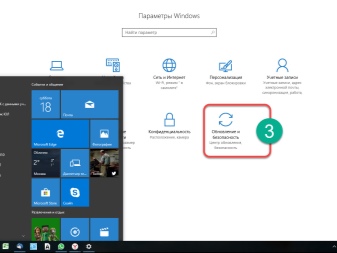
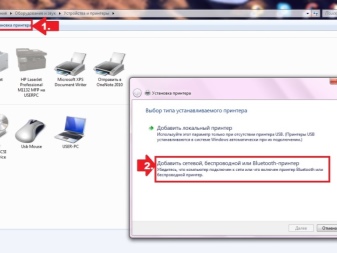
Son adım, ayarları onaylamak ve bir test baskısı yapmaktır.
Yazıcı doğru şekilde bağlanmış ve yapılandırılmışsa, bilgilerin malzeme ortamına aktarılması sırasında herhangi bir sorun olmayacaktır.

Olası sorunlar
Herkes ilk kez kablosuz yazdırmayı kurmayı başaramaz. Bazen bilgisayar aygıtı görmez veya yönlendirici MFP ile eşleşmeyi reddeder. Kullanıcıların böyle bir prosedürü gerçekleştirirken yaptıkları yaygın hatalar şunları içerir:
- yönlendirici veya yazıcı için talimatların dikkatsizce incelenmesi nedeniyle yanlış kullanıcı adı ve şifrenin girilmesi;
- USB kablo bağlantısı yok;
- yüklü ayarları kaydetmek için yazıcıyı bağladıktan sonra yönlendirici yeniden başlatılmaz;
- yönlendiricinin ağa dahil olmaması nedeniyle sinyal yok;
- gerekli ekipman listesinde yazıcı olmaması;
- sürücülerin yanlış kurulumu veya yokluğu.
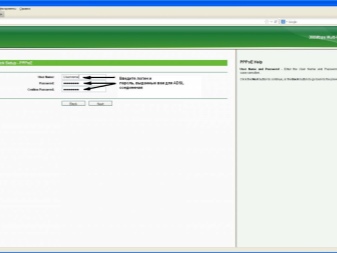
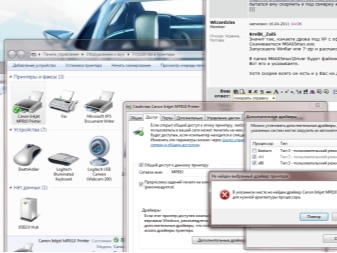
İkincisi, kullanıcının yazdırma ekipmanını kablosuz ağa bağlamaya hazırlanmadığını ve yazılım üreticisinin ilgili arşiv dosyalarını bulamadığını ima eder. Bu hataları dikkate almak, MFP'yi Wi-Fi aracılığıyla yerel bir ağa nasıl bağlayacağınızı ve dosyaları yazdırmaya nasıl başlayacağınızı hızlı bir şekilde anlamanıza yardımcı olacaktır. Cihaz bağlanmıyorsa profesyonel yardım almalısınız.
Yazıcıyı Wi-Fi aracılığıyla bir bilgisayara nasıl bağlarsınız, aşağıya bakın.













Yorum başarıyla gönderildi.